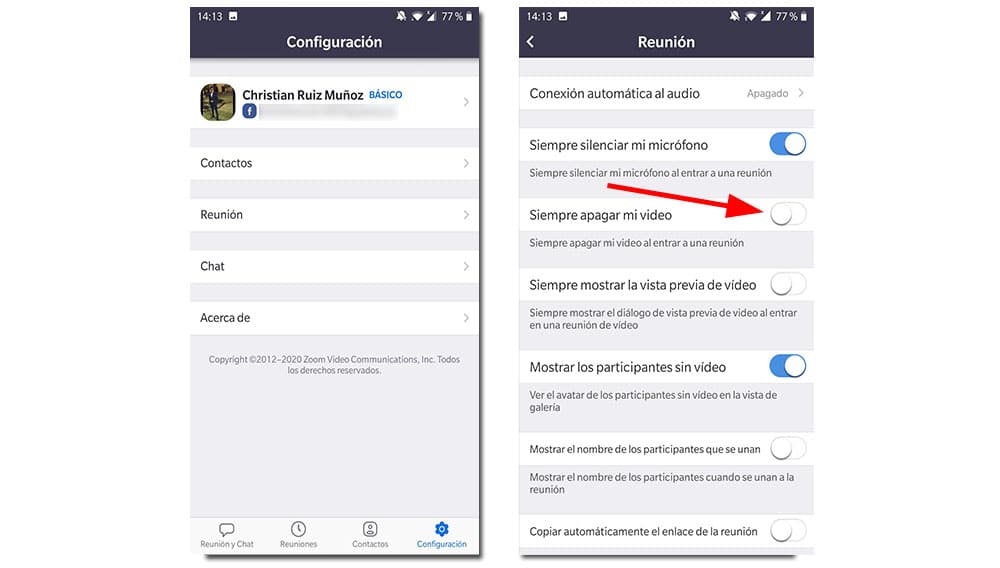Zoom het ligt op ieders lippen. Tijdens deze quarantaineperiode is de vraag op een stratosferische manier toegenomen, waardoor in deze maanden van 2020 meer downloads zijn gegenereerd dan in heel 2019. En niet alleen daarom, het staat ook in het oog van de orkaan vanwege zijn twijfelachtige beveiligingsmethoden , hoewel volgens officiële instellingen zoals universiteiten, dit lijkt te zijn opgelost.
Met deze garantie gaan we ons, zij het met de grootste voorzichtigheid, niet beroven van het blijven gebruiken van deze app, die erg handig is voor het regelen van werk- en klasbijeenkomsten. Of gewoon om familie en vrienden te zien. Zoals we al eerder zeiden, hebben de ontwikkelaars het gebruik van hun app exponentieel zien toenemen, maar wat we zien toenemen is het verbruik van de batterij van de smartphone. Het zou geen pijn doen bespaar autonomie tijdens het voeren van videogesprekken.
Hoe de batterij te sparen ... van de app zelf
We zouden door de activering van een donkere modus kunnen komen, een optie die veel wordt gebruikt door veel van de Android-applicaties, maar zo is het niet. Helaas is er geen functie om deze parameter vanuit Zoom zelf te wijzigen, althans nog niet. We kunnen echter tot op zekere hoogte die slijtage verminderen die wordt veroorzaakt door het gebruik van de app.
Om dit te doen, gaan we, wanneer we op het hoofdscherm zijn, naar het gedeelte "Instellingen", dat zich in de rechterbenedenhoek van het paneel bevindt. Klik vervolgens op «Vergadering» en zodra we het menu openen, kijken we naar de optie «Altijd mijn video uitschakelen». Indien ingeschakeld, we kunnen het deactiveren, waardoor alleen de audio overblijft als een middel om met het publiek te communiceren. Wat was een normale en actuele oproep. Dit zal toelaten om op een beruchte manier batterij te sparen, het is iets voelbaars als het percentage van het verbruik van de app daalt.
Andere opties om het verbruik te verminderen
Daarin zijn er meer opties die ons een grotere autonomieduurzaamheid zullen geven als we ze correct gebruiken. Als we teruggaan naar het menu «Instellingen», vindt u het gedeelte «Chat» om parameters aan te passen tijdens het videogesprek. Wat we gaan doen is proberen de app zo min mogelijk te laten werken, alleen voor het gesprek dat we op dat moment voeren. Ervoor, we gaan de verschillende meldingen beperken die de app wel krijgt.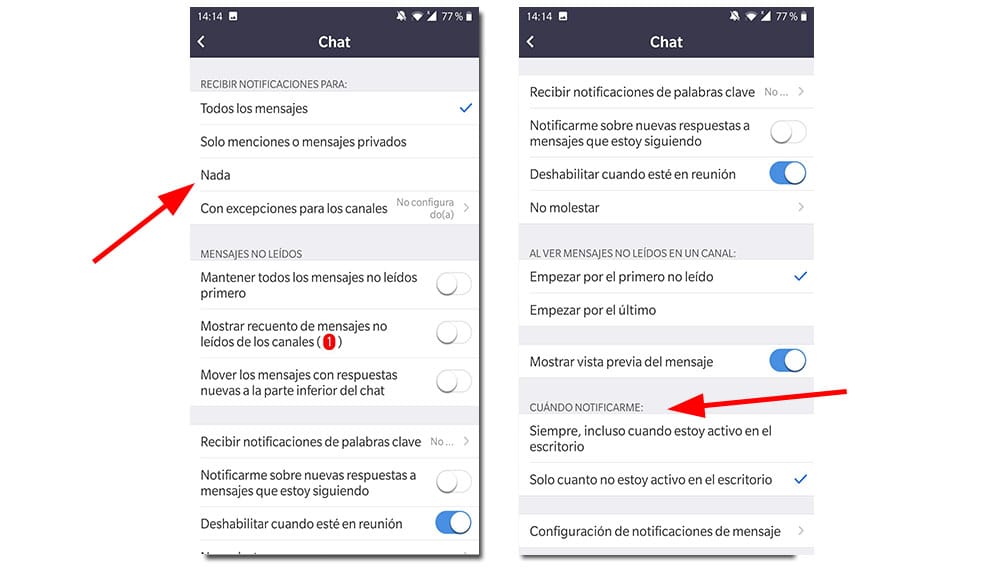
Vanuit dit "Chat"-menu kunnen we kiezen wanneer we meldingen willen ontvangen, en het selecteren van "Alleen als ik niet actief ben op het bureaublad" zal de werking ervan beperken. Ten tweede gaan we meldingen selecteren voor "Vermeldingen of privéberichten" of, als we dat willen, "Niets". Zo vermijden we die komst van meldingen, die dat werk op de achtergrond zal verkorten. De app waarschuwt ons ook voor ongelezen berichten tijdens de videogesprekchat, maar we kunnen dit voorkomen door de functie "Uitschakelen tijdens vergadering" te activeren. Al deze maatregelen zorgen voor een gegarandeerde afname van het batterijverbruik, hoewel niet met zoveel effect als de eerste truc die we hebben besproken.